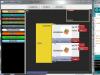ბევრს მოსწონს მრავალფეროვნება და ორიგინალობა, გამონაკლისი არც კომპიუტერის მომხმარებლები არიან. ამასთან დაკავშირებით, ზოგიერთი მომხმარებელი არ არის კმაყოფილი მაუსის კურსორის სტანდარტული გარეგნობით. მოდით გაერკვნენ, თუ როგორ უნდა შეცვალოთ ის Windows 7-ზე.
თქვენ შეგიძლიათ შეცვალოთ კურსორის მაჩვენებლები, ისევე როგორც კომპიუტერზე სხვა მოქმედებების შესრულება, ორი გზით: მესამე მხარის პროგრამების გამოყენებით და ოპერაციული სისტემის ჩაშენებული შესაძლებლობების გამოყენებით. მოდით უფრო დეტალურად განვიხილოთ პრობლემის მოგვარების შესაძლებლობები.
მეთოდი 1: CursorFX
უპირველეს ყოვლისა, მოდით შევხედოთ მეთოდებს მესამე მხარის აპლიკაციების გამოყენებით. ჩვენ დავიწყებთ მიმოხილვას კურსორის შეცვლის ალბათ ყველაზე პოპულარული პროგრამით - CursorFX.
- ამ პროგრამის ინსტალაციის ფაილის ჩამოტვირთვის შემდეგ, თქვენ უნდა დააინსტალიროთ იგი. გააქტიურეთ ინსტალერი, ფანჯარაში, რომელიც იხსნება, თქვენ უნდა მიიღოთ შეთანხმება დეველოპერთან დაწკაპუნებით "ვეთანხმები".
- შემდეგი, თქვენ მოგეთხოვებათ დააინსტალიროთ დამატებითი პროგრამული პროდუქტი. ვინაიდან ეს არ გვჭირდება, მოხსენით ველი წარწერის გვერდით "დიახ"და დააჭირეთ "შემდეგი".
- ახლა თქვენ უნდა მიუთითოთ რომელ დირექტორიაში გსურთ აპლიკაციის დაყენება. ნაგულისხმევად, ინსტალაციის დირექტორია არის სტანდარტული პროგრამის საქაღალდე დისკზე C. ჩვენ გირჩევთ, რომ არ შეცვალოთ ეს პარამეტრი და დააწკაპუნოთ "შემდეგი".
- მითითებულ ღილაკზე დაჭერის შემდეგ განხორციელდება აპლიკაციის ინსტალაციის პროცედურა.
- მისი დასრულების შემდეგ CursorFX პროგრამის ინტერფეისი ავტომატურად გაიხსნება. გადადით განყოფილებაში "ჩემი კურსორები"მარცხენა ვერტიკალური მენიუს გამოყენებით. ფანჯრის ცენტრალურ ნაწილში აირჩიეთ მაჩვენებლის ფორმა, რომლის დაყენებაც გსურთ და დააწკაპუნეთ "მიმართვა".
- თუ უბრალოდ ფორმის შეცვლა არ გაკმაყოფილებთ და გსურთ კურსორის უფრო ზუსტად მორგება თქვენს პრეფერენციებზე, გადადით განყოფილებაში "Პარამეტრები". აქ ჩანართში სლაიდერების გადათრევით "ნახვა"შეგიძლიათ დააყენოთ შემდეგი პარამეტრები:
- ელფერი;
- სიკაშკაშე;
- კონტრასტი;
- გამჭვირვალობა;
- ზომა.
- ჩანართში "Ჩრდილი"ამავე განყოფილებაში, სლაიდერების გადმოწევით, შესაძლებელია მაჩვენებლის მიერ ჩამოყალიბებული ჩრდილის მორგება.
- ჩანართში "Პარამეტრები"თქვენ შეგიძლიათ დაარეგულიროთ მოძრაობის სიგლუვე. პარამეტრების დაყენების შემდეგ არ დაგავიწყდეთ ღილაკზე დაჭერა "მიმართვა".
- ასევე განყოფილებაში "ეფექტები"თქვენ შეგიძლიათ აირჩიოთ დამატებითი სცენარები მაჩვენებლის ჩვენებისთვის კონკრეტული მოქმედების შესრულებისას. ამ მიზნით ბლოკში "მიმდინარე ეფექტები"აირჩიეთ მოქმედება, რომელიც შეასრულებს სკრიპტს. შემდეგ ბლოკში "შესაძლო ეფექტები"თავად აირჩიე სცენარი. შერჩევის შემდეგ დააწკაპუნეთ "მიმართვა".
- გარდა ამისა, განყოფილებაში "პოინტერ ბილიკი"თქვენ შეგიძლიათ აირჩიოთ ბილიკი, რომელსაც კურსორი დატოვებს ეკრანზე გადაადგილებისას. ყველაზე მიმზიდველი ვარიანტის არჩევის შემდეგ დააწკაპუნეთ "მიმართვა".










კურსორის შეცვლის ეს მეთოდი, ალბათ, ყველაზე ცვლადია მაჩვენებლის შეცვლის ყველა მეთოდს შორის, რომელიც წარმოდგენილია ამ სტატიაში.
მეთოდი 2: შექმენით თქვენი საკუთარი ინდექსი
ასევე არის პროგრამები, რომლებიც მომხმარებელს საშუალებას აძლევს დახატოს მისთვის სასურველი კურსორი. ასეთი აპლიკაციები მოიცავს, მაგალითად, RealWorld Cursor Editor. მაგრამ, რა თქმა უნდა, ამ პროგრამის დაუფლება უფრო რთულია, ვიდრე წინა.
- ინსტალაციის ფაილის ჩამოტვირთვის შემდეგ გაუშვით. მისასალმებელი ფანჯარა გაიხსნება. დააწკაპუნეთ "შემდეგი".
- შემდეგი, თქვენ უნდა დაადასტუროთ ლიცენზიის პირობების მიღება. დააყენეთ რადიოს ღილაკი პოზიციაზე "Ვეთანხმები"და დააჭირეთ "შემდეგი".
- შემდეგ ფანჯარაში მონიშნეთ გვერდის ველი "თარგმანების მხარდაჭერა ენის პაკეტების საშუალებით". ეს საშუალებას მოგცემთ დააინსტალიროთ ენის პაკეტების ნაკრები პროგრამის ინსტალაციასთან ერთად. თუ ამ ოპერაციას არ შეასრულებთ, პროგრამის ინტერფეისი იქნება ინგლისურ ენაზე. დააწკაპუნეთ "შემდეგი".
- ახლა იხსნება ფანჯარა, სადაც შეგიძლიათ აირჩიოთ საქაღალდე პროგრამის დასაყენებლად. ჩვენ გირჩევთ, არ შეცვალოთ ძირითადი პარამეტრები და უბრალოდ დააჭიროთ "შემდეგი".
- შემდეგ ფანჯარაში რჩება მხოლოდ ინსტალაციის პროცედურის დაწყების დადასტურება დაწკაპუნებით "შემდეგი".
- RealWorld Cursor Editor-ის ინსტალაციის პროცესი მიმდინარეობს.
- დასრულების შემდეგ გამოჩნდება ფანჯარა, რომელიც მიუთითებს წარმატებით დასრულებაზე. დააწკაპუნეთ "დახურვა" ("დახურვა").
- ახლა გაუშვით აპლიკაცია სტანდარტული გზით, დესკტოპზე მის მალსახმობზე დაწკაპუნებით. იხსნება RealWorld კურსორის რედაქტორის მთავარი ფანჯარა. უპირველეს ყოვლისა, თქვენ უნდა შეცვალოთ ინგლისურენოვანი აპლიკაციის ინტერფეისი რუსულენოვან ვერსიაზე. ამ მიზნით ბლოკში "Ენა"დააწკაპუნეთ "რუსული".
- ამის შემდეგ, ინტერფეისი შეიცვლება რუსულ ვერსიაზე. ინდექსის შექმნის გასაგრძელებლად დააჭირეთ ღილაკს "Შექმნა"გვერდით მენიუში.
- იხსნება ინდექსის შექმნის ფანჯარა, სადაც შეგიძლიათ აირჩიოთ რომელი ხატულა შექმნათ: ჩვეულებრივი თუ მზა სურათიდან. ავირჩიოთ, მაგალითად, პირველი ვარიანტი. აირჩიე ნივთი "ახალი კურსორი". ფანჯრის მარჯვენა მხარეს შეგიძლიათ აირჩიოთ ტილოს ზომა და ხატის ფერის სიღრმე. შემდეგი დააწკაპუნეთ "Შექმნა".
- ახლა, რედაქტირების ხელსაწყოების გამოყენებით, თქვენ ხატავთ ხატულას იგივე ნახაზის წესების დაცვით, როგორც ჩვეულებრივ გრაფიკულ რედაქტორში. როგორც კი ის მზად იქნება, დააწკაპუნეთ დისკის ხატულაზე ინსტრუმენტთა პანელზე მის შესანახად.
- იხსნება შენახვის ფანჯარა. გადადით დირექტორიაში, სადაც გსურთ შეინახოთ შედეგი. შესანახად შეგიძლიათ გამოიყენოთ სტანდარტული Windows მაჩვენებლის საქაღალდე. ეს გააადვილებს კურსორის განლაგებას მომავალში. ეს კატალოგი მდებარეობს მისამართზე:
C:\Windows\Cursors
მინდორში "Ფაილის სახელი"მიეცით თქვენს მაჩვენებელს შემთხვევითი სახელი. სიიდან "Ფაილის ტიპი"აირჩიეთ სასურველი ფაილის ფორმატის ვარიანტი:
- სტატიკური კურსორები (cur);
- მრავალშრიანი კურსორები;
- ანიმაციური კურსორები და ა.შ.
შემდეგ მიმართეთ "ᲙᲐᲠᲒᲘ".












მაჩვენებელი შეიქმნება და შეინახება. როგორ დააინსტალიროთ იგი თქვენს კომპიუტერში, განხილული იქნება შემდეგი მეთოდის განხილვისას.
მეთოდი 3: მაუსის თვისებები
თქვენ ასევე შეგიძლიათ შეცვალოთ კურსორი სისტემის შესაძლებლობების გამოყენებით "Მართვის პანელი"თაგვის თვისებებში.
- დააწკაპუნეთ "დაწყება". Წადი "Მართვის პანელი".
- აირჩიეთ განყოფილება "მოწყობილობა და ხმა".
- გადადით ნივთის მიხედვით "მაუსი"ბლოკში "მოწყობილობები და პრინტერები".
- იხსნება მაუსის თვისებების ფანჯარა. გადადით ჩანართზე "მაჩვენებლები".
- მაჩვენებლის გარეგნობის შესარჩევად დააწკაპუნეთ ველზე "სქემა".
- იხსნება კურსორის გარეგნობის სხვადასხვა სქემების სია. აირჩიეთ თქვენთვის სასურველი ვარიანტი.
- ბლოკში ოფციის არჩევის შემდეგ "პარამეტრები"არჩეული სქემის კურსორის გამოჩენა ნაჩვენები იქნება სხვადასხვა სიტუაციებში:
- ძირითადი რეჟიმი;
- დახმარების შერჩევა;
- ფონის რეჟიმი;
- დაკავებულია და ა.შ.

თუ არ ხართ კმაყოფილი კურსორის წარმოდგენილი გარეგნობით, მაშინ შეცვალეთ სქემა ისევ სხვაზე, როგორც ეს ზემოთ არის ნაჩვენები. გააკეთეთ ეს მანამ, სანამ არ იპოვით თქვენთვის დამაკმაყოფილებელ ვარიანტს.
- გარდა ამისა, თქვენ შეგიძლიათ შეცვალოთ მაჩვენებლის გარეგნობა შერჩეული დიაგრამის შიგნით. ამისათვის აირჩიეთ პარამეტრი ( "ძირითადი რეჟიმი", "აირჩიე დახმარება"და ა.შ.) რომლისთვისაც გსურთ კურსორის შეცვლა და დააჭირეთ ღილაკს "Მიმოხილვა…".
- იხსნება ფანჯარა საქაღალდეში ინდექსის არჩევისთვის "კურსორები"დირექტორიაში "Windows". აირჩიეთ კურსორის ვარიანტი, რომელიც გსურთ ნახოთ ეკრანზე მიმდინარე სქემის დაყენებისას მითითებულ სიტუაციაში. დააწკაპუნეთ "გახსენი".
- მაჩვენებელი შეიცვლება სქემის ფარგლებში.

ანალოგიურად, შეგიძლიათ დაამატოთ კურსორები გაფართოებით cur ან ani, გადმოწერილი ინტერნეტიდან. თქვენ ასევე შეგიძლიათ დააინსტალიროთ მაჩვენებლები შექმნილი სპეციალიზებულ გრაფიკულ რედაქტორებში, როგორიცაა RealWorld Cursor Editor, რომელზეც ადრე ვისაუბრეთ. ინდექსის შექმნის ან ქსელიდან ჩამოტვირთვის შემდეგ, შესაბამისი ხატი უნდა განთავსდეს სისტემის საქაღალდეში შემდეგ მისამართზე:
C:\Windows\Cursors

შემდეგ თქვენ უნდა აირჩიოთ ეს კურსორი, როგორც ეს აღწერილია წინა აბზაცებში.
- როდესაც კმაყოფილი ხართ მაჩვენებლის შედეგად მიღებული იერით, მისი გამოსაყენებლად დააწკაპუნეთ ღილაკებზე "მიმართვა"და "ᲙᲐᲠᲒᲘ".










როგორც ხედავთ, Windows 7-ში მაუსის მაჩვენებელი შეიძლება შეიცვალოს ჩაშენებული OS ინსტრუმენტების ან მესამე მხარის პროგრამების გამოყენებით. მესამე მხარის პროგრამული უზრუნველყოფის გამოყენების ვარიანტი იძლევა ცვლილებების მეტ შესაძლებლობებს. ცალკეული პროგრამები საშუალებას იძლევა არა მხოლოდ ინსტალაცია, არამედ კურსორების შექმნა ჩაშენებული გრაფიკული რედაქტორების საშუალებით. ამავდროულად, ბევრი მომხმარებელი კმაყოფილია იმით, თუ რა შეიძლება გაკეთდეს შიდა OS ინსტრუმენტების გამოყენებით მაჩვენებლების მართვისთვის.
კომპიუტერთან მუშაობისას ყოველდღიურად ვიყენებთ მაუსს. ჩვეულებრივი და შეუმჩნეველი კურსორის ისარი დიდი ხანია მოსაწყენია და ბევრს სურს მისი შეცვლა უფრო საინტერესო და მიმზიდველი მაჩვენებლით.
ახლა მოსაწყენი დიზაინის ეს პრობლემა მარტივად შეიძლება მოგვარდეს ჩვენი ვებსაიტის დახმარებით. აქ არის სხვადასხვა კურსორების ფართო სპექტრი, რომელთა ჩამოტვირთვა შეგიძლიათ სრულიად უფასოდ. საინტერესო ფიგურები, ხილი, ბოსტნეული, მინიატურული ცხოველები, მაღალტექნოლოგიური კურსორები - ეს არ არის საიტზე წარმოდგენილი ვარიანტების სრული სია.
კურსორები Windows-ისთვის აბსოლუტურად უფასოა, ასე რომ თქვენ არ გჭირდებათ ფულის დახარჯვა, რომ თქვენი კომპიუტერი გამოიყურებოდეს ორიგინალური და უნიკალური. სანამ ჩამოტვირთავთ თქვენთვის სასურველ ვარიანტს, შეგიძლიათ ჯერ შეისწავლოთ საიტის მთელი დიაპაზონი და მხოლოდ ამის შემდეგ გადაწყვიტოთ რომელი დიზაინი გიხდებათ.
Windows-ისთვის კურსორების დაყენება ძალიან მარტივია; თქვენ მხოლოდ უნდა დააჭიროთ მაუსის ღილაკს და ისიამოვნოთ შედეგით. ეს წარმოუდგენლად საინტერესო დიზაინი შესაფერისია ნებისმიერი Windows ოპერაციული სისტემისთვის და თქვენს კომპიუტერზე მუშაობას უფრო სასიამოვნოს გახდის. ჩვენი კურსორებით შეგიძლიათ სასიამოვნოდ გააოცოთ თქვენი საყვარელი ადამიანები და ნაცნობები.
კურსორები Windows 7 ოპერაციული სისტემისთვის შესანიშნავი დამატება იქნება თქვენი კომპიუტერის ხელოსნური პერსონალიზაციისთვის, რადგან Windows 10-ის უნიკალური კურსორი მის მფლობელს წარადგენს, როგორც პიროვნებას, რომელიც კარგად ერკვევა სისტემის დაყენების სირთულეებში და ასევე შეიტანეთ სასიამოვნო მრავალფეროვნება კომპიუტერთან მუშაობის პროცესში.
კურსორი ალბათ ერთ-ერთი ყველაზე ფუნქციურად ადაპტირებადი კონტროლია ყველა ოპერაციულ სისტემაში. თუმცა, ამავდროულად ის ასევე ასრულებს ესთეტიკურ ფუნქციას, რადგან Windows 10-ისთვის მაუსის მშვენიერი მაჩვენებელი სასიამოვნოა თვალისთვის. არაფერია ზებუნებრივი იმის შესახებ, თუ როგორ უნდა შეცვალოთ მაუსის კურსორი Windows 7-ზე და ყველას შეუძლია ამის გაკეთება.
მაუსის მაჩვენებლების დაყენება
Windows 10-ის კურსორის ძირითადი ფორმატები იქნება .ani და მისი ალტერნატივა .cur. წარმოდგენილი გაფართოებებიდან პირველი გამოიყენება ანიმაციური მაჩვენებლის შესაქმნელად, ხოლო მეორე ძირითადად გამოიყენება სტატიკური კურსორებისთვის. ამ ინფორმაციის გამოყენებით, თქვენ შეგიძლიათ პირადად დაიწყოთ სტატიკური ან ანიმაციური ინდექსის შექმნა, თუმცა უფრო ადვილი იქნება მზაების პოვნა მსოფლიო ქსელში.
კურსორის გარე თვისებებზე რთული არჩევანის გაკეთების შემდეგ, აუცილებელია შემდეგი მანიპულაციების შესრულება:

ცვლილებები ძალაში შედის მას შემდეგ, რაც დააწკაპუნებთ Apply-ზე, ასე რომ, ისინი ხილული იქნება სამუშაო სივრცის დახურვამდე.
თუ ინსტალაცია დოკუმენტიდან სახელწოდებით .inf ვერ მოხერხდა, შემდეგ უნდა გახსნათ ბრძანების სტრიქონი (მის გასახსნელად, კლავიატურიდან დააჭირეთ Windows + R კლავიშების კომბინაციას და "Run" ფანჯარაში ჩაწერეთ ბრძანება cmd. exe). შემდეგ ჩაწერეთ მასში: rundll32 syssetup, SetupInfObjectInstallAction DefaultInstall 128 *გზა ფაილამდე*\Installer.inf
პატარა შენიშვნა! ზოგიერთ ასამბლეაში ფაილი. inf იქნება დაკარგული. მაგრამ არ ინერვიულოთ, ეს ნიშნავს, რომ მაჩვენებლის ნაკრების ავტომატური ინსტალაცია არ მოხდება და თითოეული ელემენტის მნიშვნელობა დამოუკიდებლად უნდა იყოს კონფიგურირებული:

ინსტალაციის ინსტრუქციები Windows 10-ზე
Windows ოპერაციული სისტემის უახლეს ვერსიაზე, მცირე ცვლილებები განხორციელდა ინტერფეისში. ათამდე მაჩვენებლების საკუთარი ნაკრების დასაყენებლად, თქვენ უნდა შეასრულოთ შემდეგი ნაბიჯები:

საკუთარი ნაკრების დიზაინი
 თუ ინტერნეტში ნაპოვნი ფერადი „ისრების“ პაკეტებს არ მოუტანიათ სათანადო ესთეტიკური კმაყოფილება, მათი ხელით შექმნის რამდენიმე გზა არსებობს. ერთ-ერთი მათგანია სპეციალური პროგრამის ჩამოტვირთვა და ინსტალაცია, რომლის ამოცანა იქნება ახალი „ისრების“ შექმნა. მეორის არსი არის გააკეთე cursor.png სურათიგამოტოვებული ფონით და მაუსის მაჩვენებლის საინტერესო დიზაინით (სასურველი სურათის ზომაა 128x128, მაგრამ არა მეტი) და შემდეგ გადააკეთეთ იგი .cur ფაილად ნებისმიერი კონვერტაციის პროგრამის საშუალებით, რომელსაც შეუძლია ამის გაკეთება.
თუ ინტერნეტში ნაპოვნი ფერადი „ისრების“ პაკეტებს არ მოუტანიათ სათანადო ესთეტიკური კმაყოფილება, მათი ხელით შექმნის რამდენიმე გზა არსებობს. ერთ-ერთი მათგანია სპეციალური პროგრამის ჩამოტვირთვა და ინსტალაცია, რომლის ამოცანა იქნება ახალი „ისრების“ შექმნა. მეორის არსი არის გააკეთე cursor.png სურათიგამოტოვებული ფონით და მაუსის მაჩვენებლის საინტერესო დიზაინით (სასურველი სურათის ზომაა 128x128, მაგრამ არა მეტი) და შემდეგ გადააკეთეთ იგი .cur ფაილად ნებისმიერი კონვერტაციის პროგრამის საშუალებით, რომელსაც შეუძლია ამის გაკეთება.
შედეგად მიღებული შედეგი დადგენილია სტანდარტული მეთოდების გამოყენებით. მისი ერთადერთი მნიშვნელოვანი ნაკლი არის "ისრის წვერის" პოზიციის დაყენების შეუძლებლობა (სტანდარტულ ვერსიაში ის განთავსდება სურათის ზედა მარცხენა კიდეზე ოდნავ ქვემოთ).
ძირითადი საიტები, რომლებიც უზრუნველყოფენ კურსორებს
winscreen.ru არის რესურსი, რომელიც გთავაზობთ უამრავ მასალას თქვენი მოწყობილობის სრული ინდივიდუალური პერსონალიზაციისთვის. საიტზე განთავსებულია ხატები, ფონები, თემები, სკინები და პოინტერები. დადებითი ასპექტი არის სწრაფი ჩამოტვირთვა და მოწოდებული მასალების ფართო არჩევანი. კურსორებზე წვდომის ბმული: http://www.winscreen.ru/cursors
winallos.com არის კიდევ ერთი საიტი, რომელიც შეიცავს სხვადასხვა რესურსს პერსონალური კომპიუტერის დეკორაციისთვის. მის ასორტიმენტში შედის ფონები, თემები, შრიფტები, პროგრამები და მრავალი სხვა, რაც საშუალებას მოგცემთ გადააქციოთ თქვენი მანქანა უნიკალურ მოწყობილობად. ჩამოტვირთვა პირდაპირია, თქვენ უბრალოდ უნდა დააჭიროთ ღილაკს. ბმული კურსორის კატალოგზე: http://winallos.com/kursory
7 თემა. su - ასევე შესაძლებელს ხდის ლეპტოპის ან კომპიუტერის გარეგნობის შეცვლას. იგი წარმოგიდგენთ სხვადასხვა ხელსაწყოების დიდ კოლექციას ოპერაციული სისტემის გარე გარსის სრულად შესაცვლელად, Windows 10-ის კურსორების ჩათვლით. საიტიდან ჩამოსატვირთად საჭიროა რეგისტრაცია, რაც მას ნაკლებად მიმზიდველს ხდის მსგავსი პროფილის სხვა საიტებთან შედარებით. ლინკი: https://7themes.su/stuff/kursory_windows/7
მათ გარდა, არსებობს მრავალი განსხვავებული ინტერნეტ რესურსი, რომელიც უზრუნველყოფს შერჩეულ თემაზე წვდომას. ამიტომ, Windows 10-ზე მაუსის კურსორის შეცვლაში პრობლემა არ არის.
აქ ნახავთ კურსორების კრებულს, ნაბიჯ-ნაბიჯ ინსტრუქციებს მათი ინსტალაციისთვის და ჩვენს რეკომენდაციებს. არ დანებდეთ, ჩვენ მაქსიმალურად ვეცადეთ!
კურსორი არის ოპერაციული სისტემის გრაფიკული ინტერფეისის კიდევ ერთი ელემენტი. მისი დახმარებით თქვენ შეგიძლიათ ვიზუალურად ნახოთ მაუსის ვირტუალური მაჩვენებელი და აკონტროლოთ მისი მოძრაობა. ნაგულისხმევად, Windows 7-სა და XP-ს აქვს მორგებული კურსორების მცირე ნაკრები. მაგრამ შემოთავაზებული ვარიანტები საკმაოდ ცოტაა. ჩვენ გირჩევთ ჩამოტვირთოთ კურსორის რამდენიმე ნაკრები Windows-ისთვის და შემდეგ დააინსტალიროთ ისინი სისტემაში ჩვენი ინსტრუქციის გამოყენებით.
მორგებული კურსორის ნაკრები
აირჩიეთ ის, რაც მოგწონთ და გადმოწერეთ. ამის შემდეგ, ჩვენ პირდაპირ გადავალთ კურსორების დაყენებაზე.
ინსტალაციის ნაბიჯ-ნაბიჯ ინსტრუქციები მოცემულია სტატიის ბოლოს. -
ღილაკზე „ჩამოტვირთვა ახლა“ დაწკაპუნების შემდეგ გადახვალთ Google Drive სერვისზე. არქივის კურსორებით ჩამოსატვირთად დააჭირეთ Ctrl+S ან "File" ღილაკს, შემდეგ "Download".
PS. ახლა ყველაფერი უფრო მარტივია - ფაილები გადავიტანეთ საიტზე. ჩამოტვირთეთ პირდაპირი ბმულების საშუალებით.
კურსორების დაყენება
ჩვენ შევხედავთ პროცესს Windows XP-ის გამოყენებით, როგორც მაგალითი - თავის მხრივ, შვიდეულში ყველაფერი მსგავსია.
შენიშვნა: ჩვენ გაჩვენებთ, თუ როგორ უნდა ჩაწეროთ ფორმულები Word-ში. არაფერია რთული ამაში
ყველა დაინსტალირებული კურსორი ინახება C:\windows\Cursors საქაღალდეში - გამოიყენება დისკი, რომელზეც დაინსტალირებულია ოპერაციული სისტემა. ეს ასე გამოიყურება:
პირველი, მოდით შევქმნათ საქაღალდე ახალი კურსორებისთვის. თქვენ შეგიძლიათ აირჩიოთ ნებისმიერი სახელი. შეგახსენებთ, რომ ამისათვის გამოიძახეთ კონტექსტური მენიუ მაუსის მარჯვენა ღილაკზე დაჭერით. შემდეგ შექმნა -> საქაღალდე.
ეს გამოგადგებათ: თქვენ ასევე შეგიძლიათ ჩამოტვირთოთ Word-ის შრიფტები ჩვენგან. ჩვენ შევკრიბეთ კარგი კოლექცია.
ამის შემდეგ, თქვენ უნდა დააკოპიროთ მასში ახალი კურსორები. თქვენ შეგიძლიათ ჩამოტვირთოთ ისინი უფასოდ ჩვენი ვებ – გვერდიდან, ან იპოვოთ ისინი ინტერნეტში. გადაიტანეთ ნაკრების ყველა ფაილი თქვენს მიერ ახლახან შექმნილ საქაღალდეში.
ახლა ჩვენ უნდა გადავიდეთ მაუსის პარამეტრებზე: დაწყება -> პანელი -> მაუსი.
ჩვენ ვნახავთ პარამეტრების დიალოგს. აქ ჩვენ უნდა გადავიდეთ "Pointers" ჩანართზე. კურსორების ამჟამინდელი ნაკრები გამოჩნდება თქვენს წინაშე. ახლა თქვენ უნდა აირჩიოთ ახალი სტილი თითოეული რეჟიმისთვის სათითაოდ: ძირითადი რეჟიმი, დახმარება, გრაფიკული შერჩევა და ა.შ.
რიგრიგობით უნდა მონიშნოთ თითოეული რეჟიმი, შემდეგ დააწკაპუნოთ ღილაკზე „დათვალიერება“ და აირჩიეთ სასურველი ვარიანტი კურსორების მომზადებული ნაკრებიდან.
გაითვალისწინეთ, რომ არ არის აუცილებელი კურსორების გამოყენება მხოლოდ ერთი ნაკრებიდან. თითოეული რეჟიმისთვის შეგიძლიათ აირჩიოთ ნებისმიერი ხელმისაწვდომი. ამრიგად, შექმენით თქვენი საკუთარი უნიკალური კურსორის თემა.
ვიდეო სტატიისთვის:
დასკვნა
გამოიყენეთ შრიფტების ეს კოლექცია, რათა თქვენი ოპერაციული სისტემის ინტერფეისი უფრო ფერადი გამოიყურებოდეს. ჩვენი ინსტრუქციებით, თქვენ არ უნდა შეგექმნათ პრობლემები შრიფტების დაყენებისას.
ოპერაციულ სისტემაში, კოპირების ოპერაციებისთვის, .
ადგილობრივი ელ.ფოსტის კლიენტების დაყენების სახელმძღვანელო - .
რატომ ეძებთ ინფორმაციას სხვა საიტებზე, თუ ყველაფერი აქ არის თავმოყრილი?
კურსორი - (ჩვეულებრივ ისრის სახით გამოსახული) მოძრაობს ეკრანზე, იმეორებს მაუსის ან სხვა საჩვენებელი მოწყობილობის მოძრაობებს (მაგალითად, ჯოისტიკი ან გრაფიკული ტაბლეტის კალამი). ღილაკების დაჭერა და მაუსის სხვა მოქმედებები გამოიყენება მაჩვენებლის მიმდინარე პოზიციაზე. Მაგალითად:
* მაუსის ღილაკზე დაჭერა ეკრანის აქტიურ ზონაში (მაგალითად, დახატულ ღილაკზე ან ვებ გვერდის ბმულზე) მივყავართ მასზე მინიჭებული ფუნქციის შესრულებამდე;
* ღილაკის დაჭერა ტექსტის რედაქტირების ველში (მაგალითად, ტექსტის რედაქტორში), როგორც წესი, იწვევს ტექსტის კურსორის მოთავსებას მაჩვენებლის პოზიციასთან ყველაზე ახლოს;
* სიის პუნქტზე დაწკაპუნება იწვევს მის არჩევას;
* და ასე შემდეგ.
მაჩვენებლის გარეგნობა ჩვეულებრივ იცვლება იმის მიხედვით:
* ობიექტი, რომელზეც ის არის ნაჩვენები, ამ ობიექტის მდგომარეობაზე;
* მიმდინარე ოპერაციული რეჟიმი (მაგალითად, გრაფიკულ რედაქტორში);
* ამჟამად შესრულებული ოპერაცია (ობიექტის მაუსით „გადაზიდვისას“ კურსორთან ერთად შედგენილია იგი ან მისი სიმბოლო);
* და ასე შემდეგ.
როგორ დავაყენოთ კურსორის ნაკრები?
გადმოწერილი კურსორების დასაყენებლად საჭიროა მხოლოდ:
1. დააკოპირეთ კურსორები C:WindowsCursors საქაღალდეში
2. გადადით "Control Panel" - "Mouse" - "Pointers" ჩანართზე
3. აირჩიეთ თქვენი ახალი კურსორები